मैक और आईफोन डिवाइस दोनों पर iMovie पर संगीत कैसे काटें
कई बार जब हम कोई ऑडियो या वीडियो फ़ाइल रिकॉर्ड कर रहे होते हैं, तो हमें लगता है कि रिकॉर्ड की गई क्लिप का एक हिस्सा आवश्यक नहीं है। यही वह समय है जहां संपादन ऐप प्रवेश करता है। हम इस तथ्य से इनकार नहीं कर सकते कि संपादन अब आवश्यक है, खासकर जब हम अपने रिकॉर्ड किए गए ऑडियो या वीडियो को अधिक आकर्षक बनाना चाहते हैं।
इसीलिए इस पोस्ट में हम इसके तरीकों से निपटेंगे iMovie में ऑडियो कैसे काटें मैक और आईफोन पर, इसलिए आपको इंटरनेट पर सही समाधान खोजने में अपना समय बर्बाद नहीं करना पड़ेगा। नीचे लिखी जानकारी देखें।
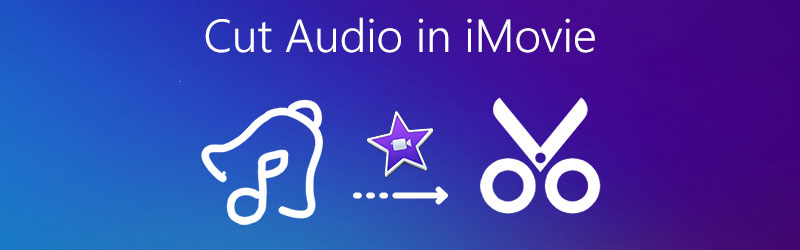
- भाग 1. iPhone पर iMovie में ऑडियो कैसे ट्रिम करें
- भाग 2। मैक पर iMovie में ऑडियो कैसे ट्रिम करें
- भाग 3. विंडोज/मैक पर ऑडियो ट्रिम करने के लिए सर्वश्रेष्ठ विकल्प
- भाग 4. iPhone पर iMovie में ऑडियो ट्रिम करने के बारे में अक्सर पूछे जाने वाले प्रश्न
भाग 1. iPhone पर iMovie में ऑडियो कैसे ट्रिम करें
जब ऑडियो काटने की बात आती है, तो आप अपने मोबाइल डिवाइस पर भरोसा कर सकते हैं। और अपनी पोस्ट के इस भाग में, हम आपको एक गाइड देंगे कि आप अपने ऑडियो के उन हिस्सों को कैसे हटा सकते हैं जिन्हें आप काटना चाहते हैं। आपको बस iMovie ऐप चाहिए। पहली चीज जो आपको करनी चाहिए वह है इसे अपने डिवाइस पर इंस्टॉल करें, फिर अपने प्रोजेक्ट में अपने ऑडियो ट्रैक जोड़ें और यह आपकी आवश्यकता के अनुसार सामने आएगा। आपके लिए इसे सफलतापूर्वक करने के लिए, नीचे चरणों की सूची दी गई है।
चरण 1: iMovie ऐप खोलें और क्लिक करें प्रोजेक्ट बनाएं जिसे आप संपादित करना चाहते हैं, फिर क्लिक करें चलचित्र दिखाई देने वाले विकल्पों पर।
चरण 2: आपके द्वारा कोई फ़ाइल जोड़ने के बाद, इसे सक्षम करने के लिए क्लिप पर क्लिक करें। उसके बाद यह एडिटिंग फीचर दिखाएगा।
चरण 3: स्क्रीन के निचले हिस्से में एडिटिंग फीचर दिखने के बाद, दबाएं कैंची आइकन फिर टैप करें अलग करें और एक नीले रंग की क्लिप दिखाई देगी, डिलीट की पर क्लिक करें और फिर क्लिक करें किया हुआ परिवर्तनों को स्थायी बनाने के लिए।
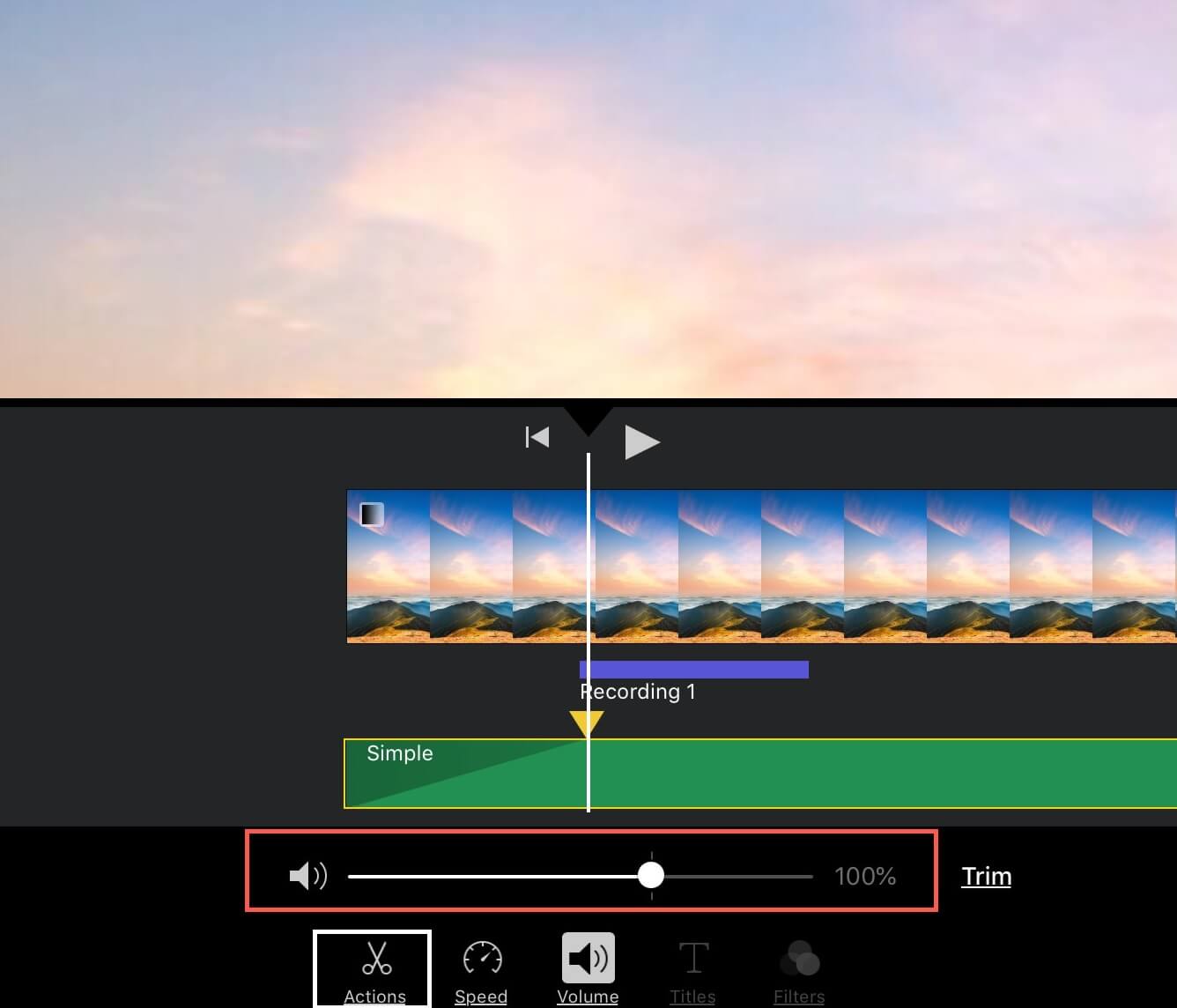
भाग 2। मैक पर iMovie में ऑडियो कैसे ट्रिम करें
यह पहचानना आसान है कि क्या कोई ऑडियो ठीक से नहीं काटा गया था, लेकिन यह जानना थोड़ा कठिन है कि इसे इस तरह से कैसे काटा जाए कि यह बाहर आ जाए जैसे कि इसे कभी ट्रिम नहीं किया गया था। और यदि आप ऐसे व्यक्ति हैं जो अनुप्रयोगों को संपादित करने के अभ्यस्त नहीं हैं, तो यह किसी तरह आपके ऑडियो की गुणवत्ता को प्रभावित करेगा।
इसलिए इस खंड में, हम आपको सिखाएंगे कि मैक जैसे डिवाइस पर ऑडियो कैसे काटें ताकि आपको यह समझने में कठिनाई न हो कि यह कैसे काम करता है। एकमात्र तरीका जो आपको करने की आवश्यकता है, वह नीचे दिए गए चरणों पर ध्यान केंद्रित करना है।
चरण 1: अपनी फ़ाइल को iMovie की टाइमलाइन पर अपलोड करें। उसके बाद, प्ले हेड को उस फ्रेम के सटीक क्षेत्र पर रखें जिसे आप ट्रिम करना चाहते हैं।
चरण 2: एक बार जब आप प्ले हेड को फ्रेम के उस क्षेत्र पर ले जाते हैं जिसे आप काटना चाहते हैं, तो अपने माउस पर राइट क्लिक करें और फिर क्लिक करें प्लेहेड पर ट्रिम करें दिखाई देने वाले विकल्पों पर।
चरण 3: उपरोक्त चरणों का पालन करने के बाद, क्लिक करें सहेजें टूल के मुख्य इंटरफ़ेस के दाहिने ऊपरी भाग पर आइकन।
iMovie एप्लिकेशन में बहुत सारी सुविधाएं हैं, यह आपके ऑडियो और वीडियो क्लिप को केवल एक स्नैप में काट सकता है। यह आपको अपने ऑडियो को परिष्कृत करने की अनुमति देता है जैसे वॉल्यूम समायोजित करना, शोर में कमी और बहुत कुछ। हालांकि, यह शुरुआत करने वालों के लिए या उन लोगों के लिए आसान नहीं होगा जो किसी सॉफ़्टवेयर को नेविगेट करने के आदी नहीं हैं।
भाग 3. विंडोज/मैक पर ऑडियो ट्रिम करने के लिए सर्वश्रेष्ठ विकल्प
उपयोगकर्ताओं के रूप में स्वीकार करें या नहीं, हम एक ऐसा उपकरण चुनेंगे जो हमारे जीवन को आसान बना देगा। यही कारण है कि अन्य लोग एक ऐसा तरीका या एप्लिकेशन ढूंढ रहे हैं जिसे वे आसानी से नेविगेट कर सकें। और अच्छी बात है Vidmore वीडियो कनवर्टर वह कर सकता है। यह एप्लिकेशन केवल एक क्लिक से आपकी ऑडियो और वीडियो फ़ाइलों को आसानी से काट सकता है। आपको किसी एप्लिकेशन का उपयोग करने के बारे में बहुत अधिक जानकारी नहीं है क्योंकि Vidmore एक उपयोगकर्ता के अनुकूल सुविधा के साथ आता है।
इस एप्लिकेशन के माध्यम से, इससे कोई फर्क नहीं पड़ता कि आप विंडोज या मैक डिवाइस का उपयोग कर रहे हैं क्योंकि यह दोनों इन उपकरणों के लिए प्रोग्राम किया गया था। इसलिए यदि आप बिना किसी परेशानी के अपने ऑडियो ट्रैक को काटने का तरीका ढूंढ रहे हैं, तो यहां उन सूचनाओं की सूची दी गई है जिन पर आप भरोसा कर सकते हैं।
चरण 1: Vidmore वीडियो कनवर्टर प्राप्त करें
अपने ब्राउज़र पर जाएं और Vidmore वीडियो कन्वर्टर देखें या आप बस पर दबा सकते हैं डाउनलोड नीचे बटन। उसके बाद, ऐप इंस्टॉल करें और इसे अपने सिस्टम में चलाएं।
चरण 2. अपनी ऑडियो फ़ाइल जोड़ें
प्रोग्राम चलने के बाद, क्लिक करें फाइलें जोड़ो स्क्रीन के दाहिने ऊपरी भाग में स्थित है या बस दबाएं प्लस केंद्र स्क्रीन पर साइन इन करें और वह ऑडियो चुनें जिसे आप काटना चाहते हैं।
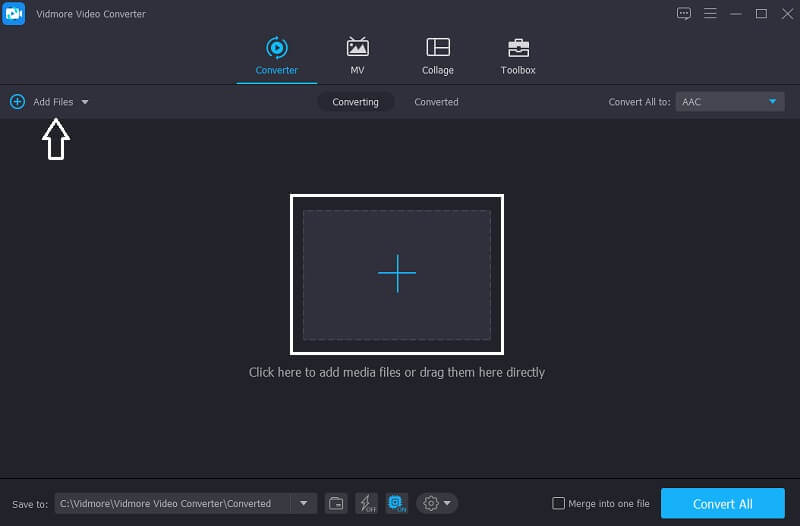
चरण 3. ऑडियो फ़ाइल ट्रिम करें
अपनी लक्ष्य फ़ाइल जोड़ने के बाद, क्लिक करें संपादित करें संपादन सुविधाओं पर आपका नेतृत्व करने के लिए ऑडियो फ़ाइल के साथ स्थित आइकन। फ़ाइल को काटने के लिए, कर्सर को उस भाग के अनुसार ले जाएँ जिसे आप रखना चाहते हैं। उसके बाद, क्लिक करें सहेजें टैब।
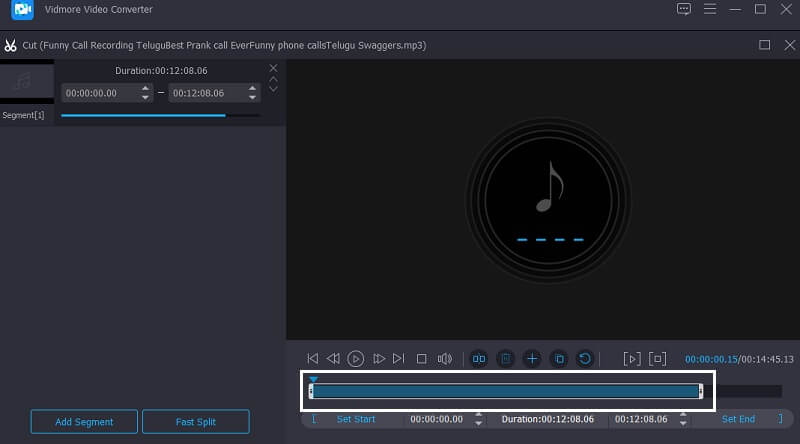
चरण 4. ट्रिम की गई ऑडियो फ़ाइल सहेजें
एक बार जब आप अपनी फ़ाइल में हुए परिवर्तनों से संतुष्ट हो जाएं, तो दबाएं सभी को रूपांतरित करें आपकी फ़ाइल को सफलतापूर्वक काटने और परिवर्तित करने के लिए बटन। और बस!
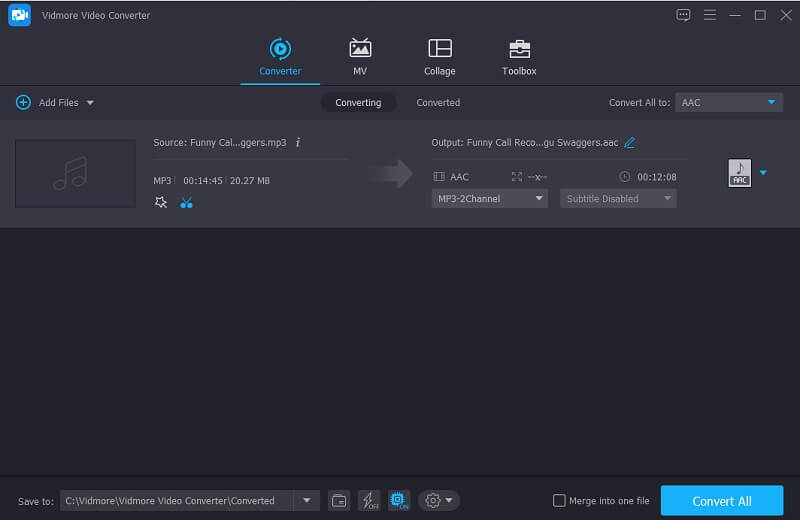
भाग 4. iPhone पर iMovie में ऑडियो ट्रिम करने के बारे में अक्सर पूछे जाने वाले प्रश्न
1. क्या मैं iMovie में ध्वनि की गुणवत्ता में सुधार कर सकता हूँ?
आप iMovie में अपनी फ़ाइलों की ध्वनि गुणवत्ता में सुधार कर सकते हैं। आपको बस में क्लिप को टैप करना है समय फिर क्लिक करें समायोजित बटन फिर वॉल्यूम टैब अगला। और अंत में, क्लिक करें ऑटो।
2. क्या Vidmore में ट्रिम किए गए ऑडियो के प्रारूप को बदलना संभव है?
बिल्कुल हाँ! आप यह सब में कर सकते हैं Vidmore वीडियो कनवर्टर यकायक। अपनी ऑडियो फ़ाइल को ट्रिम करने के बाद, दाईं ओर स्थित ड्रॉपडाउन प्रोफ़ाइल पर क्लिक करें और वह प्रारूप चुनें जिसकी आपको आवश्यकता है।
3. क्या मैं छंटनी की गई ऑडियो फ़ाइल को रिंगटोन बना सकता हूँ?
हाँ यह संभव है। आपको बस अपनी फाइल के फॉर्मेट को M4R में बदलना है। फिर फ़ाइल को अपने iPhone डिवाइस में स्थानांतरित करें, उसके बाद, पर जाएं समायोजन और चुनें रिंगटोन और ट्रिम किए गए ऑडियो को अपनी रिंगटोन के रूप में चुनें।
निष्कर्ष
अब जब आपके पास एक विचार है iMovie में ऑडियो कैसे ट्रिम करें? मैक और आईफोन पर, अब आप अपनी रिकॉर्ड की गई फाइलों को काट सकते हैं और इसे और अधिक आकर्षक बना सकते हैं। हालाँकि, यदि आप एक वैकल्पिक एप्लिकेशन चाहते हैं, जिस पर आप अपना ऑडियो काटने के लिए भरोसा कर सकें, तो आप उस टूल को आज़मा सकते हैं जो उपरोक्त पोस्ट पर इंगित किया गया था। और वहां आपके पास है, iPhone और Mac पर अपनी फ़ाइलों को काटना और संपादित करना प्रारंभ करें।
ऑडियो संपादन
-
iMovie
-
ऑडियो काटें
-
ऑडियो संपीड़ित करें


